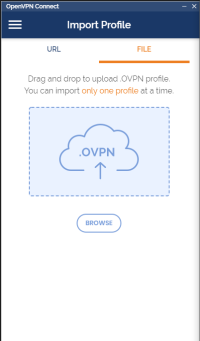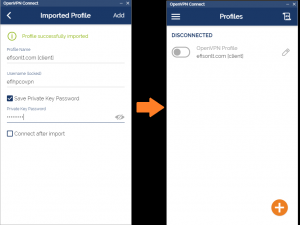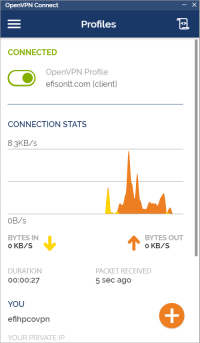Koneksi VPN ALELEON Supercomputer: Perbedaan antara revisi
Dari ALELEON by EFISON
WilsonLisan (bicara | kontrib) (formatting baru) |
WilsonLisan (bicara | kontrib) (→Instalasi OpenVPN: memisah windows dan macos) |
||
| (7 revisi perantara oleh pengguna yang sama tidak ditampilkan) | |||
| Baris 1: | Baris 1: | ||
Kebijakan keamanan ALELEON Supercomputer mewajibkan user untuk login melalui koneksi VPN dari EFISON dengan '''OpenVPN (OVPN)'''. | Kebijakan keamanan ALELEON Supercomputer mewajibkan user untuk login melalui koneksi VPN dari EFISON dengan '''OpenVPN (OVPN)'''. | ||
== '''Instalasi OpenVPN''' == | == '''''Support''''' == | ||
Hubungi tim admin di support@efisonlt.com apabila user menjumpai kesulitan instalasi dan koneksi VPN berikut ini. | |||
== '''''Instalasi OpenVPN''''' == | |||
File OVPN ALELEON Supercomputer diaktifkan dengan '''OpenVPN Connect v3 atau turunannya'''. Apabila belum ada, lakukan instalasi berikut: | File OVPN ALELEON Supercomputer diaktifkan dengan '''OpenVPN Connect v3 atau turunannya'''. Apabila belum ada, lakukan instalasi berikut: | ||
{| class="wikitable | |||
!User Windows dan | * Pilih sesuai OS yang digunakan perangkat user. | ||
{| class="wikitable" | |||
!- Instalasi OpenVPN Connect v3 - | |||
|- | |||
! | |||
|- | |||
!<big>User Windows</big> | |||
|- | |||
|Unduh dan install OpenVPN Connect v3 melalui link berikut: | |||
*'''[[https://openvpn.net/downloads/openvpn-connect-v3-windows.msi OVPN Connect v3 Windows 64 bit]]''' | |||
*'''[[https://openvpn.net/downloads/openvpn-connect-v3-windows-x86.msi OVPN Connect v3 Windows 32 bit]]''' | |||
|- | |||
! | |||
|- | |||
!<big>User MacOS</big> | |||
|- | |- | ||
|Unduh dan install OpenVPN Connect v3 melalui link berikut: | |Unduh dan install OpenVPN Connect v3 melalui link berikut: | ||
*'''[ | |||
* '''[[https://openvpn.net/downloads/openvpn-connect-v3-macos.dmg OVPN Connect v3 MacOS]]''' | |||
|- | |||
| | ! | ||
|- | |||
!User Android dan iOS | !<big>User Android dan iOS</big> | ||
|- | |- | ||
|Install app '''OpenVPN Connect''' dari Playstore / Appstore. | |Install app '''OpenVPN Connect''' dari Playstore / Appstore. | ||
| | |- | ||
! | |||
!User Linux | |- | ||
!<big>User Linux</big> | |||
|- | |- | ||
|Install package '''openvpn''' ''(membutuhkan privilege sudo)''. | |Install package '''openvpn''' ''(membutuhkan privilege sudo)''. | ||
| Baris 23: | Baris 41: | ||
* Linux Debian (Ubuntu, Rasbian, Kali Linux, dll): | * Linux Debian (Ubuntu, Rasbian, Kali Linux, dll): | ||
$ sudo apt update | $ '''sudo apt update && sudo apt upgrade''' | ||
$ sudo apt install openvpn | $ '''sudo apt install openvpn''' | ||
* Linux CentOS 7, Scientific Linux, RHEL 7: | * Linux CentOS 7, Scientific Linux, RHEL 7: | ||
$ sudo yum install epel-release -y | $ '''sudo yum install epel-release -y''' | ||
$ sudo yum update -y | $ '''sudo yum update -y''' | ||
$ sudo yum install openvpn -y | $ '''sudo yum install openvpn -y''' | ||
* Linux CentOS 8, Rocky Linux, RHEL 7 keatas: | * Linux CentOS 8, Rocky Linux, RHEL 7 keatas: | ||
$ sudo dnf install epel-release -y | $ '''sudo dnf install epel-release -y''' | ||
$ sudo dnf update -y | $ '''sudo dnf update -y''' | ||
$ sudo dnf install openvpn -y | $ '''sudo dnf install openvpn -y''' | ||
* Linux Fedora: | * Linux Fedora: | ||
$ sudo dnf install openvpn -y | $ '''sudo dnf install openvpn -y''' | ||
|- | |||
!--- | |||
|} | |} | ||
=='''''Membuat dan Mengaktifkan Profil OVPN ALELEON Supercomputer'''''== | |||
Ikuti langkah berikut untuk membuat profil OVPN sesuai perangkat user masing-masing: | |||
* Langkah untuk user '''[[https://wiki.efisonlt.com/wiki/Koneksi_VPN_ALELEON_Supercomputer#Langkah_untuk_user_Windows_/_MacOS_/_Android_/_iOS Windows / MacOS / Android / iOS]]''' | |||
* Langkab untuk user '''[[https://wiki.efisonlt.com/wiki/Koneksi_VPN_ALELEON_Supercomputer#Langkah_untuk_user_Linux Linux]]''' | |||
{| class="wikitable | |||
!Langkah untuk user Windows / MacOS / Android / iOS | {| class="wikitable" | ||
! | |||
=== Langkah untuk user Windows / MacOS / Android / iOS === | |||
|- | |- | ||
!1 | !<big><nowiki>---| 1 |---</nowiki></big> | ||
|- | |- | ||
|Unduh dan ekstrak file profil OVPN yang diberikan | |Unduh dan ekstrak file profil OVPN yang diberikan admin EFISON. | ||
|- | |- | ||
!2 | !<big><nowiki>---| 2 |---</nowiki></big> | ||
|- | |- | ||
|Buka OpenVPN Connect | |Buka OpenVPN Connect: | ||
* Import profile OVPN | * Import profile OVPN di '''<code>FILE > BROWSE ></code>''' ''pilih file'' '''<code>client.ovpn</code>''' | ||
* Untuk user Android dan iOS, pilih file '''<code>user.pass</code>''' juga. | |||
[[Berkas:OVPN 1crop.png|al=|jmpl|341x341px|''Menambah OVPN profile user''|pus]] | [[Berkas:OVPN 1crop.png|al=|jmpl|341x341px|''Menambah OVPN profile user''|pus]] | ||
|- | |- | ||
!3 | !<big><nowiki>---| 3 |---</nowiki></big> | ||
|- | |- | ||
| | | | ||
* Centang opsi '''<code>Save private Key Password</code>''' | * Centang opsi '''<code><big>Save private Key Password</big></code>''' | ||
* Masukkan '''Private Key Password''' yang diberikan oleh admin EFISON. | * Masukkan '''Private Key Password''' yang diberikan oleh admin EFISON. | ||
* Klik '''<code>Add</code>''' dan user telah selesai membuat profil OVPN ALELEON. | * Klik '''<code><big>Add</big></code>''' dan user telah selesai membuat profil OVPN ALELEON. | ||
[[Berkas:OVPN 2.png|pus|jmpl|''Centang opsi '''<code>Save Private Key Password,</code>''' memasukkan Private Key Password, dan klik '''<code>Add</code>'''.'']] | [[Berkas:OVPN 2.png|pus|jmpl|''Centang opsi '''<code>Save Private Key Password,</code>''' memasukkan Private Key Password, dan klik '''<code>Add</code>'''.'']] | ||
|- | |- | ||
!4 | !<big><nowiki>---| 4 |---</nowiki></big> | ||
|- | |- | ||
|Nyalakan profil OVPN tersebut | |Nyalakan profil OVPN tersebut untuk mengakses ALELEON Supercomputer.[[Berkas:OVPN efisonlt.com connected.png|al=|jmpl|''OVPN efisonlt.com aktif''|343x343px|pus]] | ||
|- | |||
!--- | |||
|} | |} | ||
{| class="wikitable | {| class="wikitable" | ||
!Langkah untuk user Linux | ! | ||
=== Langkah untuk user Linux === | |||
|- | |- | ||
!0 | !<big><nowiki>---| 0 |---</nowiki></big> | ||
|- | |- | ||
|User harus memiliki privilege sudo untuk koneksi OVPN ini. | |User harus memiliki privilege sudo untuk koneksi OVPN ini. | ||
|- | |- | ||
!1 | !<big><nowiki>---| 1 |---</nowiki></big> | ||
|- | |- | ||
|Unduh dan ekstrak file profil OVPN | |Unduh dan ekstrak file profil OVPN dari admin EFISON dengan '''<code>unzip</code>'''. | ||
$ cd | $ '''cd ''[path-dir-download-profil-OVPN-EFISON]''''' | ||
$ unzip OVPN\ EFISON\ client\ '' | $ '''unzip OVPN\ EFISON\ client\ ''[kode-tanggal]''.zip''' | ||
|- | |- | ||
!2 | !<big><nowiki>---| 2 |---</nowiki></big> | ||
|- | |- | ||
|Masuk kedalam folder hasil ekstrak | |Masuk kedalam folder hasil ekstrak: | ||
* Buat | * Buat executable script dengan nama bebas, contoh <code>'''connect-aleleon'''</code> | ||
$ cd OVPN\ EFISON\ client\ '' | $ '''cd OVPN\ EFISON\ client\ ''[kode-tanggal]''''' | ||
$ touch connect-aleleon | $ '''touch connect-aleleon''' | ||
$ chmod +x connect-aleleon | $ '''chmod +x connect-aleleon''' | ||
* Masukkan script berikut pada file <code>connect-aleleon</code>: | * Masukkan script berikut pada file <code>connect-aleleon</code>: | ||
| Baris 104: | Baris 132: | ||
</syntaxhighlight> | </syntaxhighlight> | ||
|- | |- | ||
!3 | !<big><nowiki>---| 3 |---</nowiki></big> | ||
|- | |- | ||
|Jalankan script <code>connect-aleleon</code> | |Jalankan script <code>connect-aleleon</code>: | ||
$ '''./connect-aleleon''' | |||
* Masukkan '''Private Key Password''' yang diberikan oleh admin EFISON. | * Masukkan '''Private Key Password''' yang diberikan oleh admin EFISON. | ||
* Pesan berikut menandakan user telah terhubung ke OVPN ALELEON. | |||
* Pesan berikut menandakan user telah terhubung ke OVPN ALELEON | |||
... Initialization Sequence Completed | ... Initialization Sequence Completed | ||
* Jangan tutup terminal ini supaya koneksi OVPN tetap berjalan. | * '''Jangan tutup terminal ini supaya koneksi OVPN tetap berjalan.''' | ||
|- | |- | ||
! | !<big><nowiki>---| 4 |---</nowiki></big> | ||
|- | |||
|Untuk menutup koneksi VPN lakukan <code>'''ctlr + C'''</code> pada terminal tersebut. | |||
|- | |- | ||
!--- | |||
|} | |} | ||
== '''Update Profil OVPN ALELEON Supercomputer''' == | == '''''Update Profil OVPN ALELEON Supercomputer''''' == | ||
Tim admin akan selalu memberikan update VPN baru kepada semua user aktif. User dapat melakukan update profil VPN dengan langkah: | Tim admin akan selalu memberikan update VPN baru kepada semua user aktif. User dapat melakukan update profil VPN dengan langkah: | ||
#(Disarankan) hapus profil VPN lama. | #(Disarankan) hapus profil VPN lama. | ||
#Buat profil VPN baru dengan file VPN baru. | #Buat profil VPN baru dengan file VPN baru. | ||
---- | ---- | ||
Revisi terkini sejak 16 Mei 2025 04.01
Kebijakan keamanan ALELEON Supercomputer mewajibkan user untuk login melalui koneksi VPN dari EFISON dengan OpenVPN (OVPN).
Support
Hubungi tim admin di support@efisonlt.com apabila user menjumpai kesulitan instalasi dan koneksi VPN berikut ini.
Instalasi OpenVPN
File OVPN ALELEON Supercomputer diaktifkan dengan OpenVPN Connect v3 atau turunannya. Apabila belum ada, lakukan instalasi berikut:
- Pilih sesuai OS yang digunakan perangkat user.
| - Instalasi OpenVPN Connect v3 - |
|---|
| User Windows |
| Unduh dan install OpenVPN Connect v3 melalui link berikut: |
| User MacOS |
| Unduh dan install OpenVPN Connect v3 melalui link berikut: |
| User Android dan iOS |
| Install app OpenVPN Connect dari Playstore / Appstore. |
| User Linux |
Install package openvpn (membutuhkan privilege sudo).
$ sudo apt update && sudo apt upgrade $ sudo apt install openvpn
$ sudo yum install epel-release -y $ sudo yum update -y $ sudo yum install openvpn -y
$ sudo dnf install epel-release -y $ sudo dnf update -y $ sudo dnf install openvpn -y
$ sudo dnf install openvpn -y |
| --- |
Membuat dan Mengaktifkan Profil OVPN ALELEON Supercomputer
Ikuti langkah berikut untuk membuat profil OVPN sesuai perangkat user masing-masing:
- Langkah untuk user [Windows / MacOS / Android / iOS]
- Langkab untuk user [Linux]
Langkah untuk user Windows / MacOS / Android / iOS |
|---|
| ---| 1 |--- |
| Unduh dan ekstrak file profil OVPN yang diberikan admin EFISON. |
| ---| 2 |--- |
Buka OpenVPN Connect:
|
| ---| 3 |--- |
|
| ---| 4 |--- |
| Nyalakan profil OVPN tersebut untuk mengakses ALELEON Supercomputer. |
| --- |
Langkah untuk user Linux |
|---|
| ---| 0 |--- |
| User harus memiliki privilege sudo untuk koneksi OVPN ini. |
| ---| 1 |--- |
Unduh dan ekstrak file profil OVPN dari admin EFISON dengan unzip.
$ cd [path-dir-download-profil-OVPN-EFISON] $ unzip OVPN\ EFISON\ client\ [kode-tanggal].zip |
| ---| 2 |--- |
Masuk kedalam folder hasil ekstrak:
$ cd OVPN\ EFISON\ client\ [kode-tanggal] $ touch connect-aleleon $ chmod +x connect-aleleon
#!/bin/bash
sudo openvpn --config client[kode-tanggal].ovpn \
--pull --auth-user-pass user.pass --redirect-gateway
|
| ---| 3 |--- |
Jalankan script connect-aleleon:
$ ./connect-aleleon
... Initialization Sequence Completed
|
| ---| 4 |--- |
Untuk menutup koneksi VPN lakukan ctlr + C pada terminal tersebut.
|
| --- |
Update Profil OVPN ALELEON Supercomputer
Tim admin akan selalu memberikan update VPN baru kepada semua user aktif. User dapat melakukan update profil VPN dengan langkah:
- (Disarankan) hapus profil VPN lama.
- Buat profil VPN baru dengan file VPN baru.